Ready 品牌型号:华为P40 系统:HarmonyOS 2.0.0 华为应用助手怎么添加应用 呢?下面与大家分享一下华为手机怎么添加应用助手。 1 第一步 打开设置,点击应用和服务 2 第二步 点击应用助手
品牌型号:华为P40
系统:HarmonyOS 2.0.0
华为应用助手怎么添加应用呢?下面与大家分享一下华为手机怎么添加应用助手。
1第一步打开设置,点击应用和服务
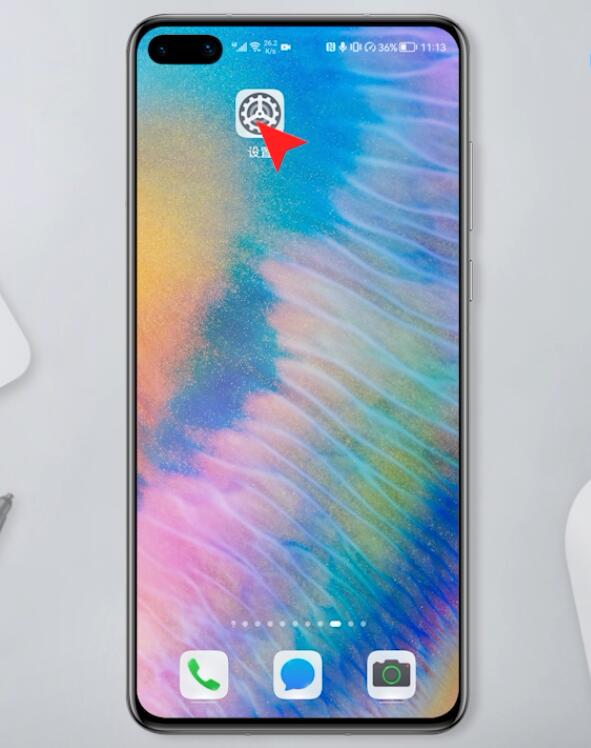
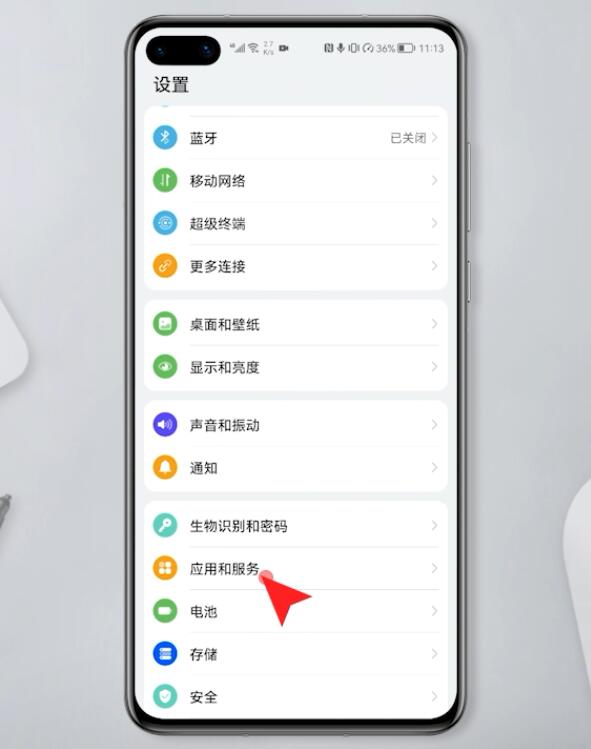
2第二步点击应用助手,将应用助手的按钮打开

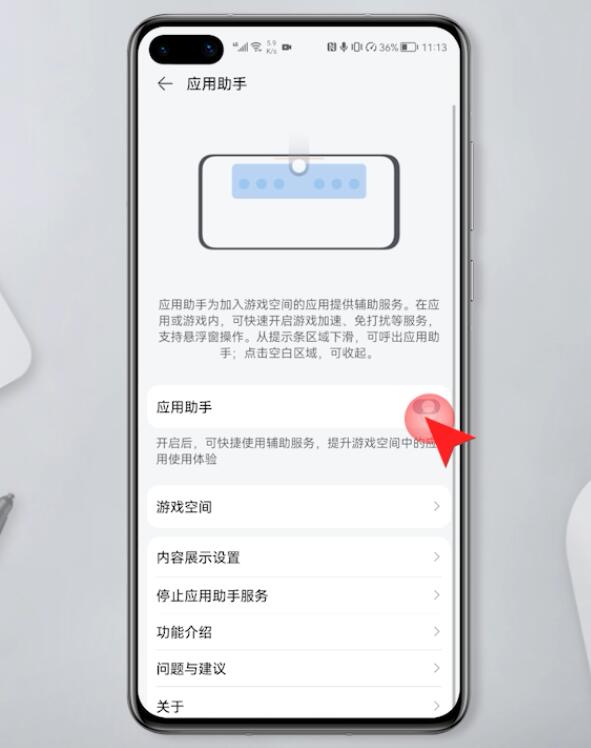
3第三步点击进入游戏空间,点击添加游戏
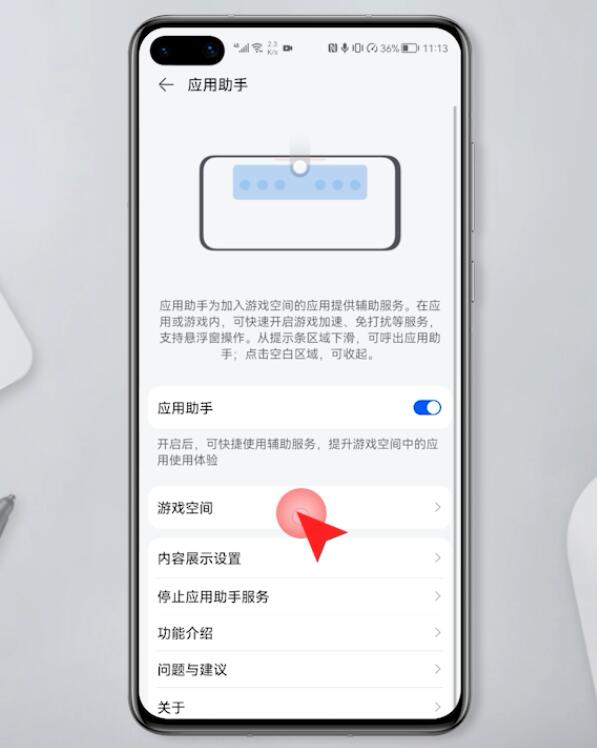
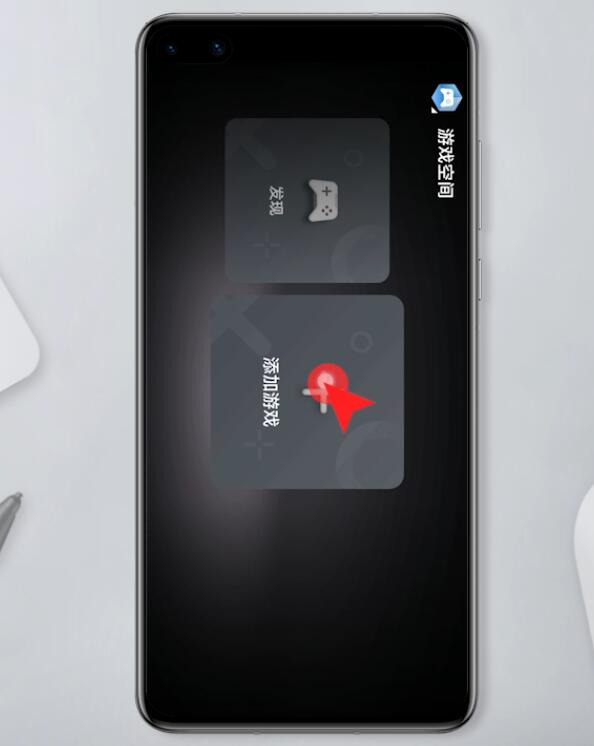
4第四步将常玩的游戏的按钮打开,点击左上角的返回键即添加成功
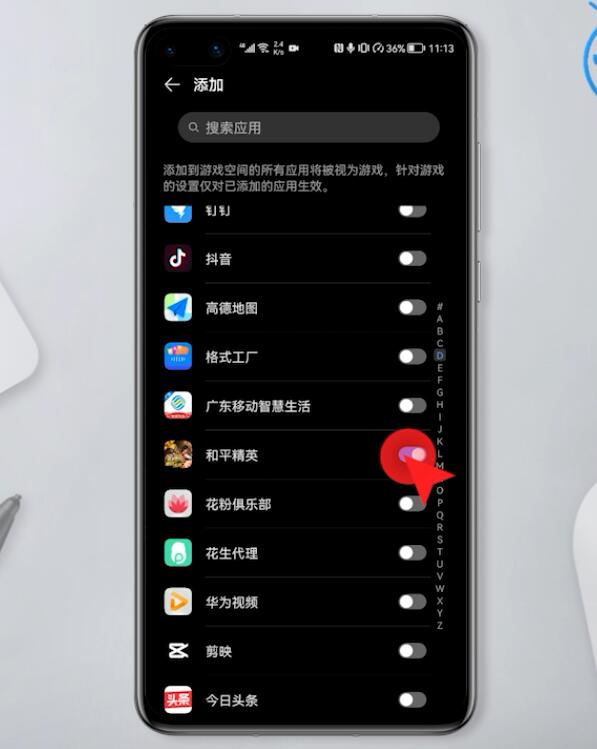
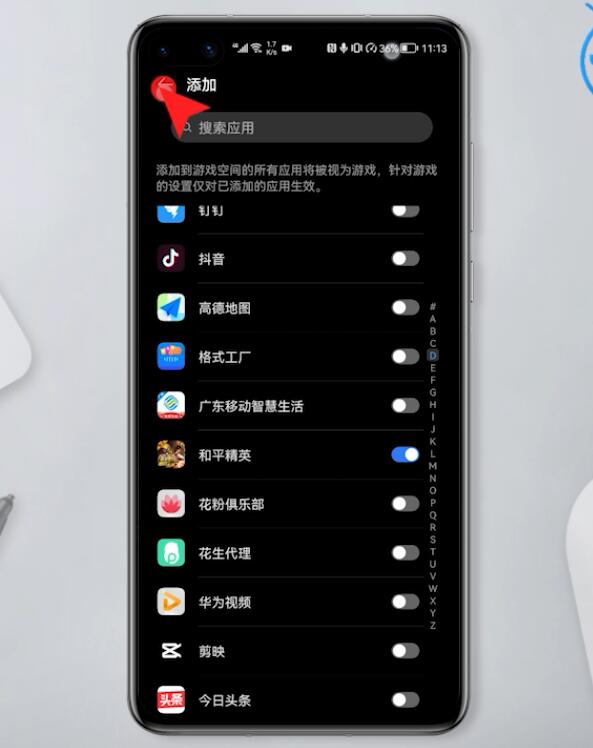
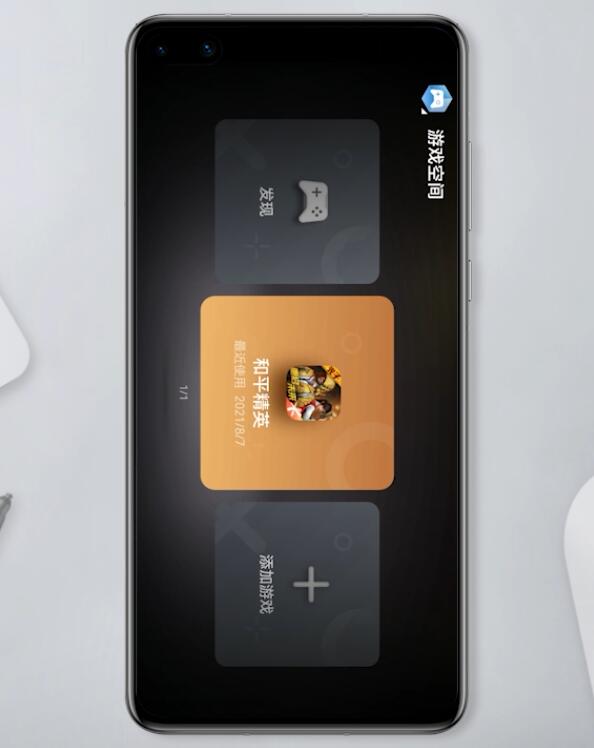
总结:
打开设置应用服务
打开应用助手
进入游戏空间进行添加
打开游戏按钮添加成功
【文章转自:韩国cn2服务器 转载请保留连接】